大家都知道,重装系统步骤有很多种,不知道大家了不了解萝卜家园重装系统xp的方法?其实萝卜家园想重装系统xp是很简单的,下面就让小编为大家介绍使用萝卜家园重装系统xp的方法吧。希望大家可以喜欢小编的这篇使用萝卜家园重装系统xp教程吧。
萝卜家园重装系统xp前期准备:
1.WINXP SP3.GHO镜像文件。
小编的WINXPSP3.GHO镜像文件来自Windows之家 的经过解压的萝卜家园 Ghost xp sp3 专业装机版镜像文件 2.onekey一键还原工具。
网上都是可以下载的,若担心有病毒,那么小编推荐自己使用的onekey一键还原工具,
萝卜家园重装系统xp安装步骤:
1.将onekey一键还原工具和WINXPSP3.GHO镜像文件复制到同一个磁盘根目录下(系统盘C盘除外),如图1所示:
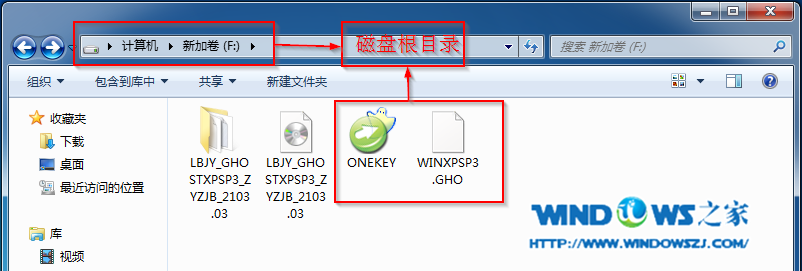
如何使用萝卜家园重装系统xp教程图1
2.双击“ONEKEY.EXE”程序,如图2所示:
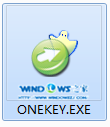
如何使用萝卜家园重装系统xp教程图2
3.接着勾选在“安装”前的方框,如图3所示:
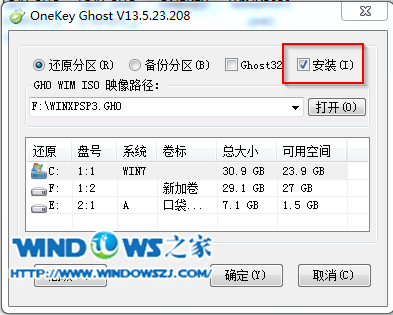
如何使用萝卜家园重装系统xp教程图3
4.在弹出的界面中,选择“确定”,其他选项默认即可,如图4所示:
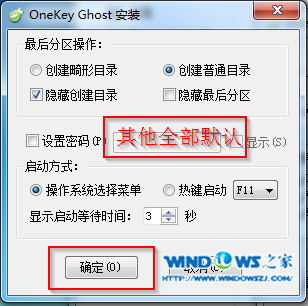
如何使用萝卜家园重装系统xp教程图4
5.“安装成功,享受OKDOS带来的强大体验吧”信息提示框中,选择“确定”,如图5所示:
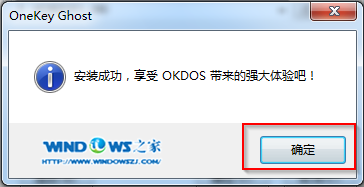
如何使用萝卜家园重装系统xp教程图5
6.再次回到onekey ghost界面,确保映像文件地址与实际镜像文件存放地址一致,且没有中文和特殊字符,点击“确定”,如图6所示:
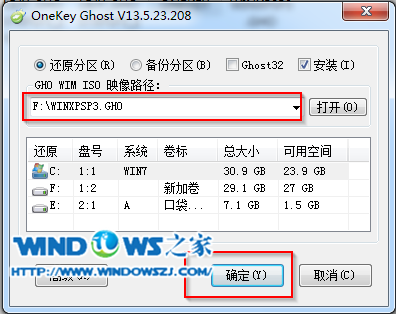
如何使用萝卜家园重装系统xp教程图6
7.在询问是否马上重启计算机进行还原界面中,选择“是”,如图7所示:

如何使用萝卜家园重装系统xp教程图7
8.接着系统进入还原界面,可以查看还原进度,如图8所示:

如何使用萝卜家园重装系统xp教程图8
9.还原完成后,就会进入系统的自动安装,会出现如图9的典型安装界面:
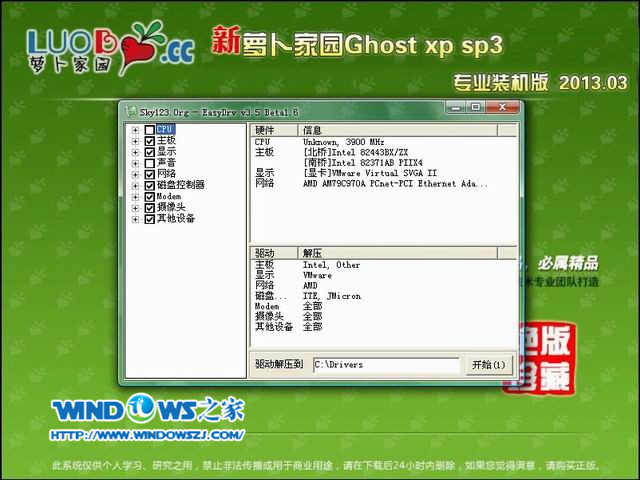
如何使用萝卜家园重装系统xp教程图9
10.当出现如图11界面时,就说明onekey安装萝卜家园Ghost xp sp3系统完成拉。

如何使用萝卜家园重装系统xp教程图10
综上所述,以上就是小编为大家介绍的萝卜家园如何重装系统xp,大家对使用萝卜家园重装系统xp的方法还是非常简单的,如果大家还想了解更多的资讯敬请关注小白官网吧。